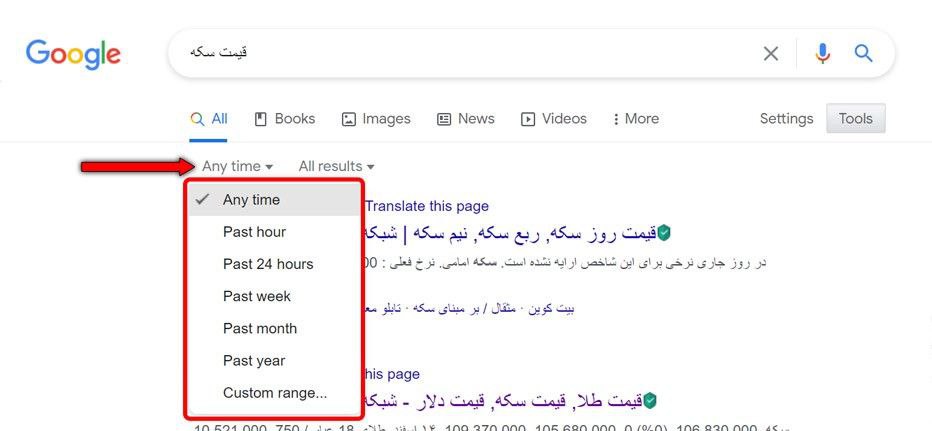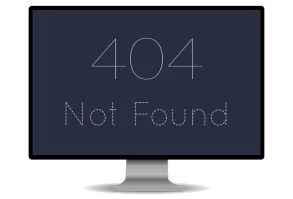با کلیدهای ماوس، می توانید از صفحه کلید عددی روی صفحه کلید خود – به جای ماوس – برای حرکت دادن نشانگر استفاده کنید.
برای روشن کردن کلیدهای ماوس
مرکز سهولت دسترسی را با کلیک کردن روی نماد دکمه Start دکمه Start، روی Control Panel، کلیک بر روی Ease of Access و سپس روی Ease of Access Center باز کنید.
روی گزینه Make the mouse easy to use کلیک کنید.
در قسمت Control the mouse with the keyboard، تیک گزینه Turn on Mouse Keys را انتخاب کنید.
حرکت اشاره گر با استفاده از کلیدهای ماوس
بعد از اینکه کلیدهای ماوس را روشن کردید، می توانید از صفحه کلید عددی برای حرکت دادن ماوس استفاده کنید.
| To move the mouse pointer | Press |
|---|---|
| Up and to the left | 7 |
| Up | 8 |
| Up and to the right | 9 |
| Left | 4 |
| Right | 6 |
| Down and to the left | 1 |
| Down | 2 |
| Down and to the right | 3 |
انتخاب دکمه ماوس
قبل از اینکه از کلیدهای ماوس برای کلیک کردن روی موارد روی صفحه خود استفاده کنید، ابتدا باید انتخاب کنید که کدام دکمه ماوس را می خواهید دکمه فعال باشد: دکمه چپ، راست یا هر دو.
| To | Press |
|---|---|
| Select the left mouse button | The forward slash (/) |
| Select both buttons | The asterisk (✲) |
| Select the right mouse button | The minus sign (-) |
توجه: اگر انتخاب کنید که دکمه سمت چپ ماوس را به دکمه فعال تبدیل کنید، تا زمانی که دکمه دیگری را انتخاب نکنید، دکمه فعال باقی خواهد ماند. پس از انتخاب یک دکمه ماوس، تا زمانی که بخواهید دکمهها را تغییر دهید، نیازی به انتخاب مجدد دکمه ماوس ندارید.
کلیک کردن روی موارد با استفاده از کلیدهای ماوس
پس از انتخاب یک دکمه، می توانید روی موارد روی صفحه خود کلیک کنید.
| To | Do this |
|---|---|
| Click an item | With the left button selected as your active button, point to the item, and then press 5 |
| Right-click an item | With the right button selected as your active button, point to the item and then press 5 |
| Double-click an item | With the left button selected as your active button, point to the item and press the plus sign (+) |
کشیدن اقلام با استفاده از کلیدهای ماوس
می توانید از صفحه کلید عددی برای فشار دادن و نگه داشتن دکمه فعال ماوس و رها کردن آن استفاده کنید. اگر می خواهید یک مورد را بکشید، این مفید است.
| To | Do this |
|---|---|
| Drag an item | Point to the item and then press zero (0) |
| Drop an item | Point to the location where you want to move the item and then press the decimal point (.) |
در نظر داشته باشید:
می توانید از صفحه کلید عددی برای فشار دادن و نگه داشتن دکمه فعال ماوس و رها کردن آن استفاده کنید. اگر می خواهید یک مورد را بکشید، این مفید است.
برای تغییر گزینههایی مانند سرعت حرکت نشانگر ماوس و اینکه آیا رایانه شما با روشن کردن کلیدهای ماوس صدا تولید میکند یا خیر، در مرکز دسترسی آسان، در زیر کنترل ماوس با صفحه کلید، روی تنظیم کلیدهای ماوس کلیک کنید.